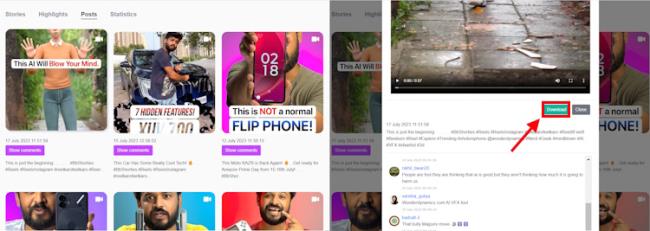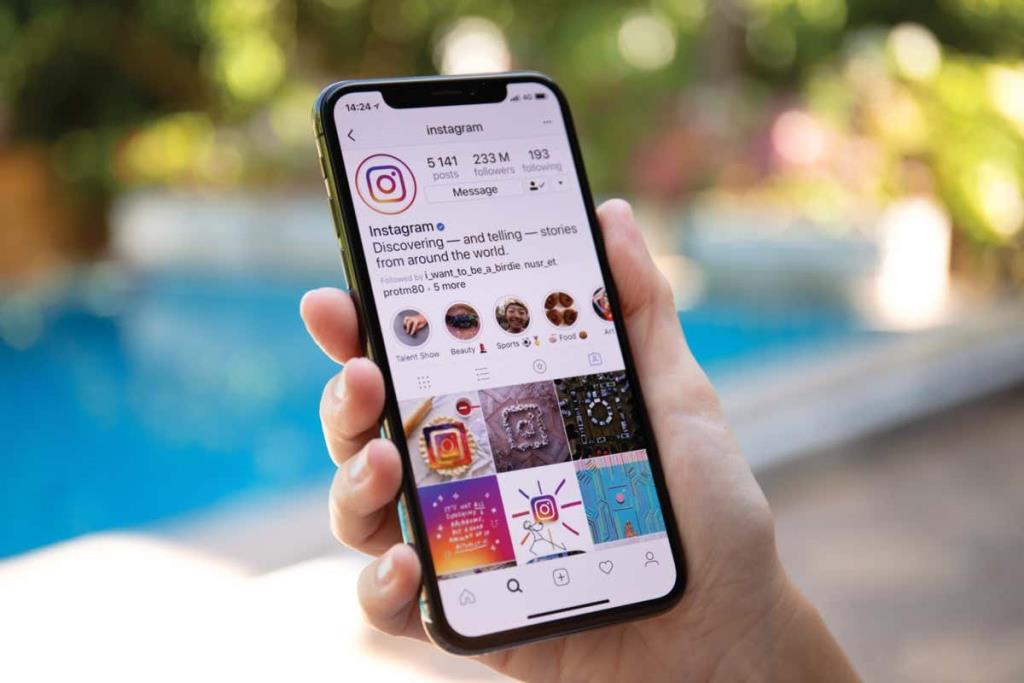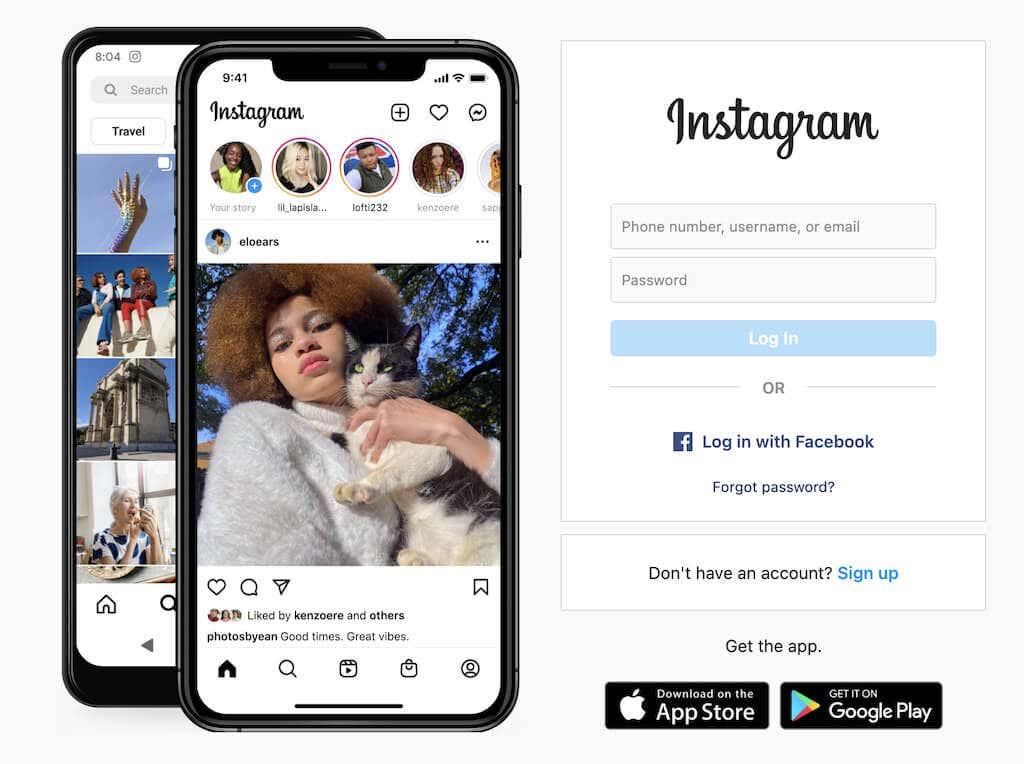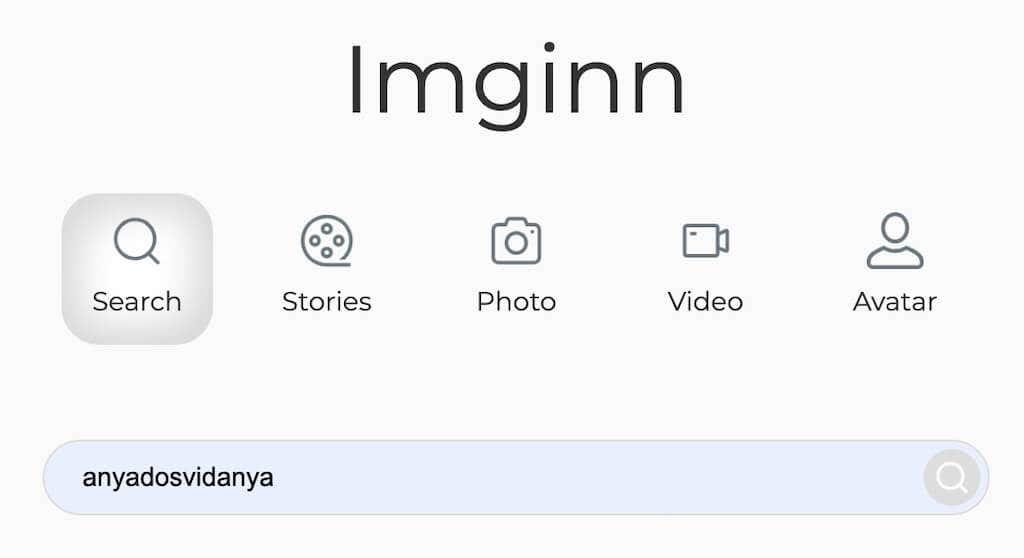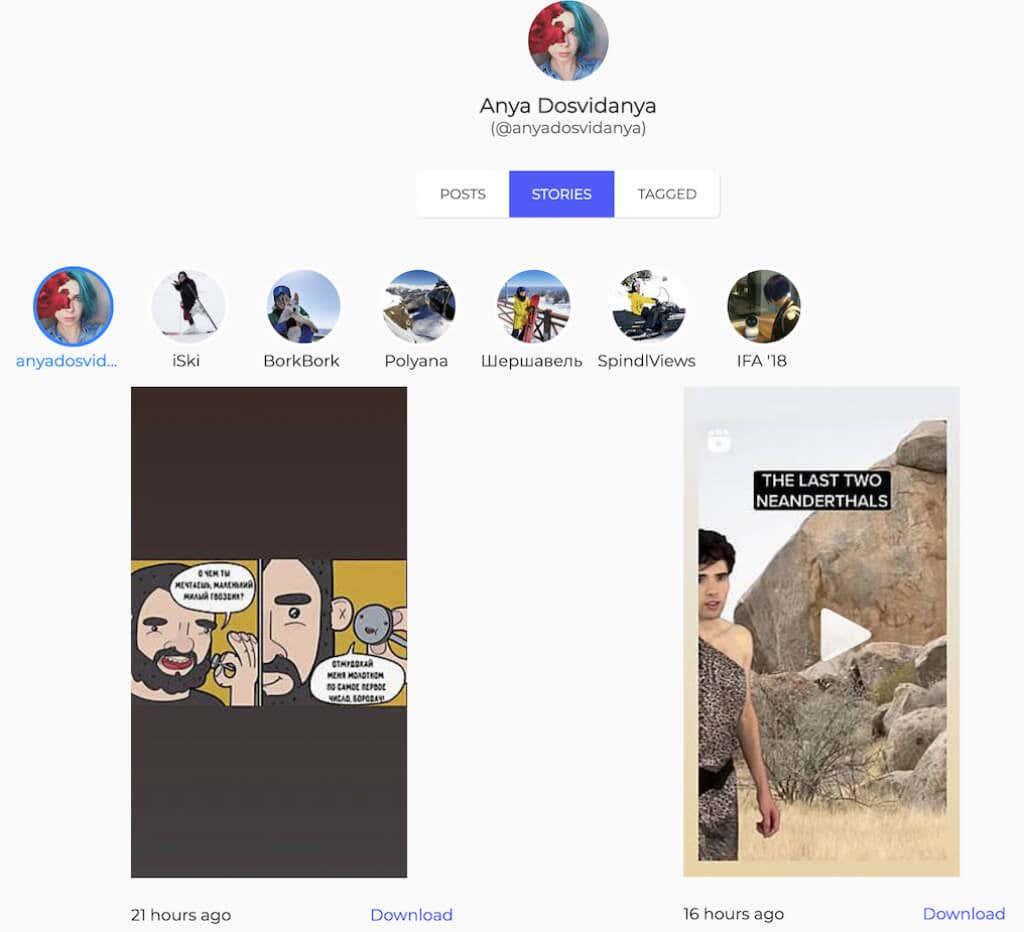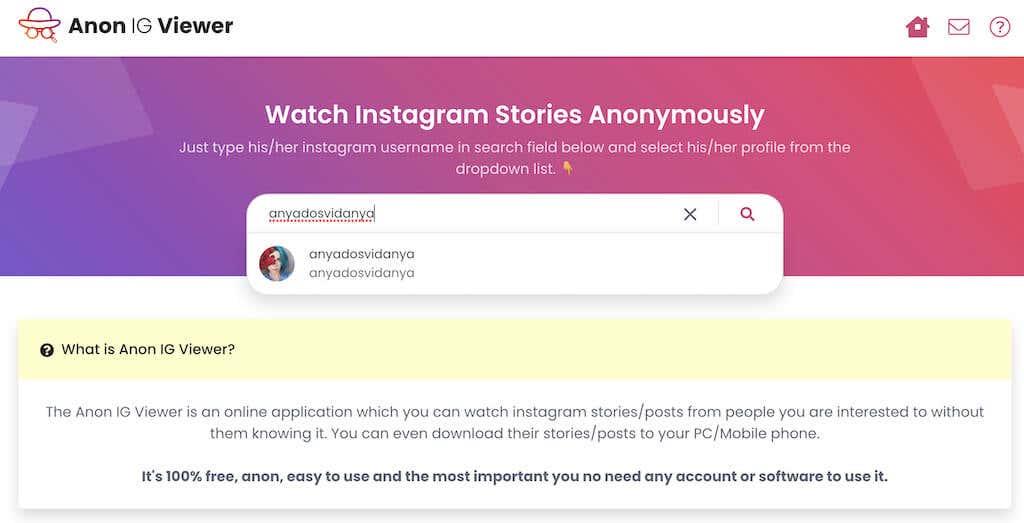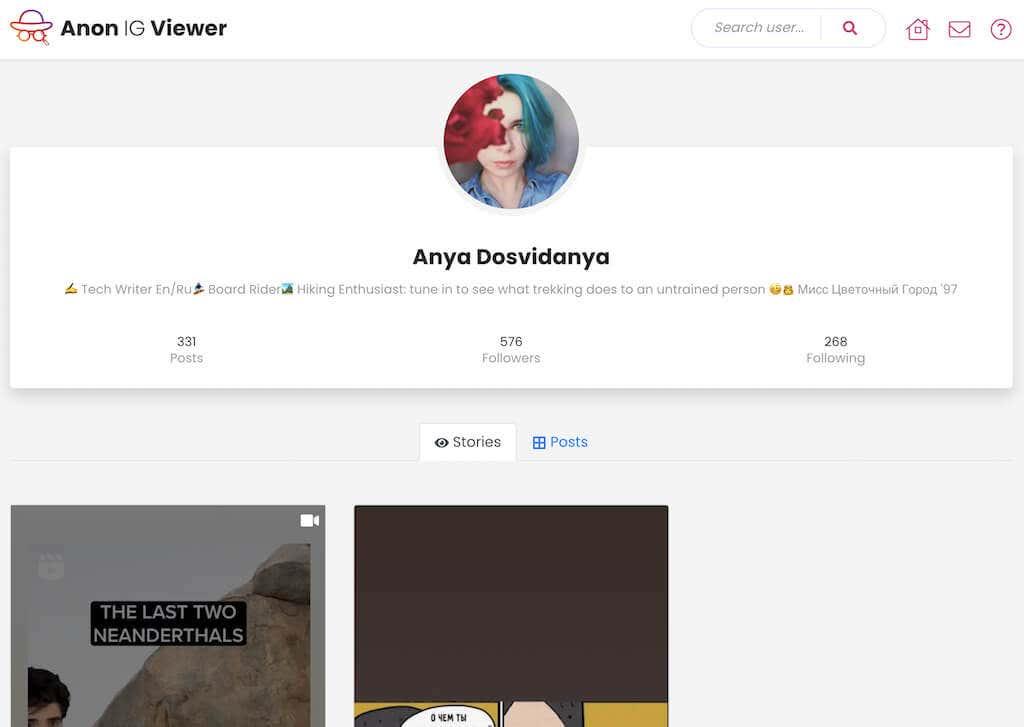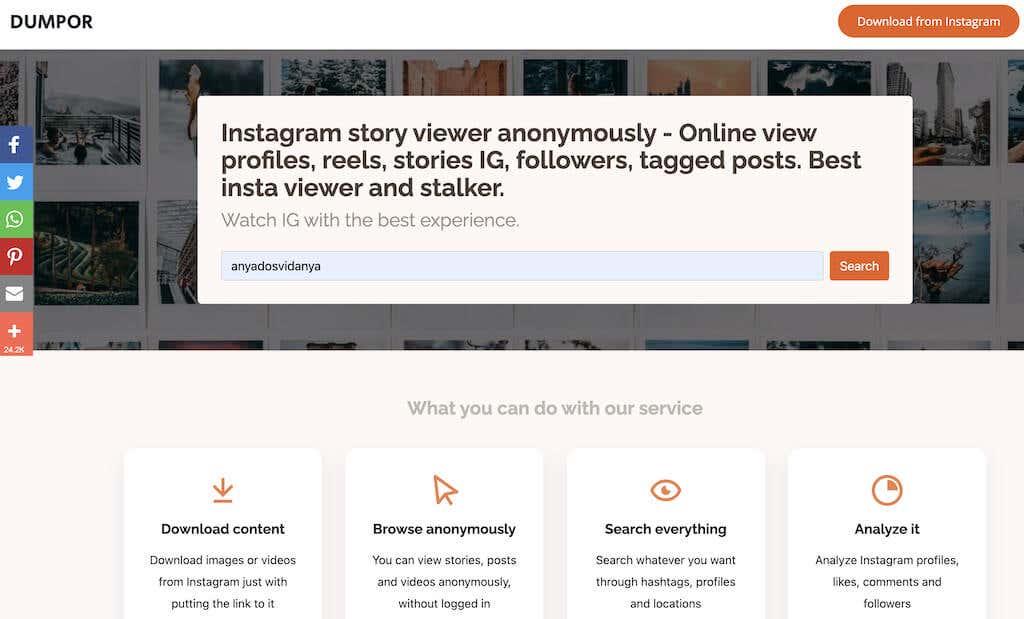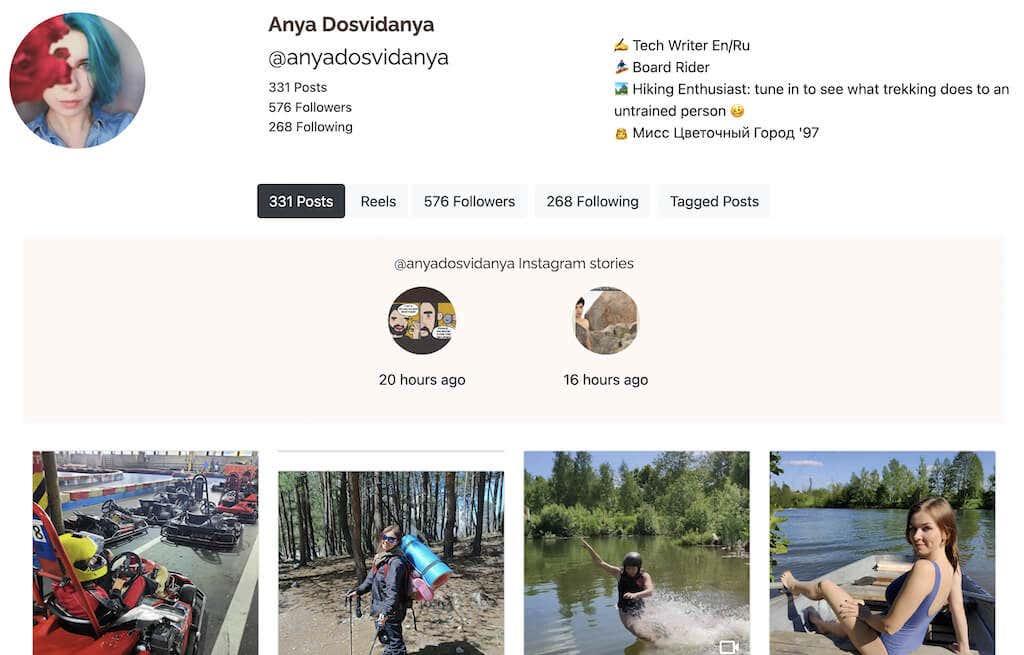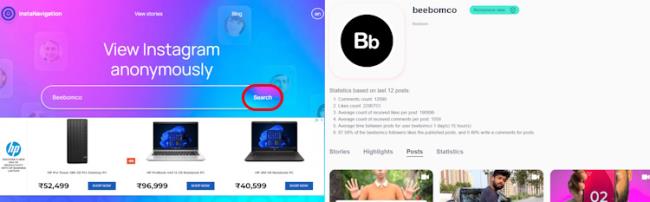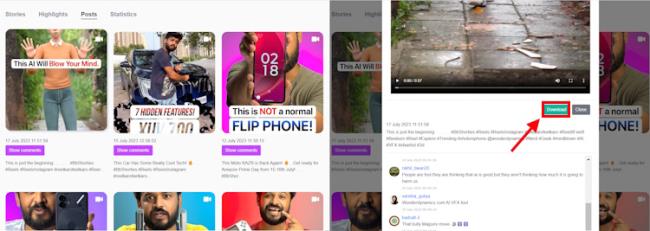Instagram je jednou z najpopulárnejších platforiem sociálnych médií pre osobné a profesionálne použitie. Ľudia teraz na tejto sieti zdieľajú viac než len obrázky svojich miláčikov a jedla. Takže aj keď ste zmeškali šialenstvo na Instagrame, stále možno budete potrebovať alebo chcieť získať prístup k instagramovému účtu niekoho iného.
V tomto článku vám povieme, čo robiť, ak potrebujete používať Instagram , ale nemáte účet na Instagrame a ktoré časti účtov iných ľudí môžete a nemôžete vidieť.
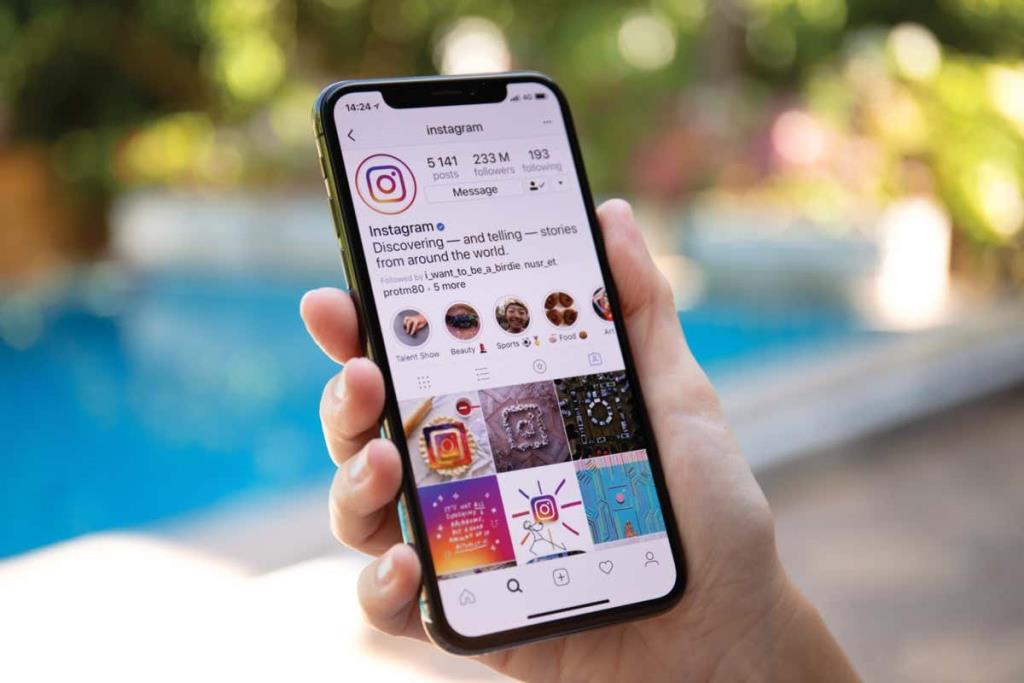
Čo môžete vidieť na Instagrame bez účtu
Keď sa dostanete na domovskú stránku, Instagram vás požiada o prihlásenie alebo registráciu účtu. Vytvorenie profilu na Instagrame je jediný spôsob, ako získať prístup ku všetkým funkciám Instagramu. Bez prihlásenia do účtu nemôžete prehliadať obsah Instagramu, prezerať si príspevky a príbehy Instagramu a komunikovať s ostatnými používateľmi Instagramu.
Existujú však spôsoby, ako preskočiť prihlasovaciu obrazovku tak, že prejdete priamo na stránky profilu a použijete aplikácie tretích strán.
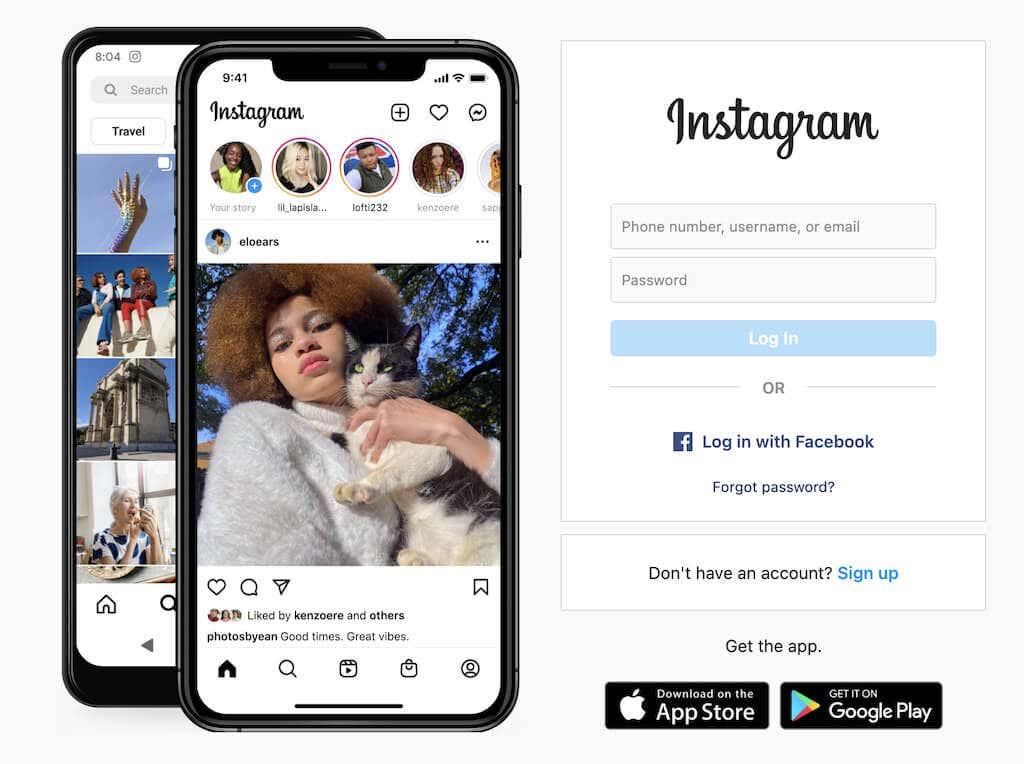
Tu sú veci, ktoré môžete robiť na Instagrame bez prihlásenia:
- Pozrite si verejné profily na Instagrame.
- Pozrite si informácie o profiloch: názov profilu, životopis, odkazy zahrnuté v životopise, profilový obrázok a celkový počet sledovaných príspevkov, sledovateľov a ďalších účtov.
- Zobraziť komentáre k príspevku.
- Pozrite si príbehy Instagramu.
Instagram nechce, aby niekto používal ich platformu bez registrácie profilu. Funkcie, ktoré môžete používať bez instagramového účtu, sú obmedzené. Je pravda, že niektoré príspevky na Instagrame môžete vidieť aj bez účtu, ale nebudete môcť robiť nič iné, vrátane niektorého z nasledujúcich:
- Zobrazenie súkromných účtov na Instagrame
- Lajkovanie a komentovanie akýchkoľvek príspevkov na Instagrame
- Približovanie fotografií na Instagrame
- Vyhľadávanie na Instagrame
- Uverejnenie obsahu na Instagrame
- Vytváranie sietí s ostatnými používateľmi Instagramu
Keď sa pokúsite urobiť čokoľvek z vyššie uvedeného, zobrazí sa obrazovka s výzvou na prihlásenie alebo registráciu účtu Instagram.
Metóda 1: Použite trik s používateľským menom na Instagrame
Ak sa stane, že nemáte účet na Instagrame a napriek tomu chcete zobraziť profily na Instagrame, môžete tak urobiť pomocou hacku používateľského mena. Otvorte prehliadač a zadajte adresu URL webovej stránky Instagramu s používateľským menom účtu, ako je toto instagram.com/username . Otvorí sa vám informačný kanál účtu.

Táto metóda má niekoľko nevýhod. Najprv musíte poznať presné používateľské meno účtu, ktorý hľadáte. Ak budete mať šťastie, nájdete ho na Google alebo na niektorých sociálnych sieťach alebo sa od priateľa dozviete používateľské meno hľadanej osoby. Nezabúdajte, že ľudia niekedy menia svoje rúčky na Instagrame a ak teraz poznáte niekoho používateľské meno, budete ho môcť použiť na nájdenie jeho profilu.
Ďalším problémom je, že táto metóda funguje len s verejnými profilmi a nemôžete ich použiť na prezeranie súkromných účtov na Instagrame.
Metóda 2: Použite nástroj tretej strany
Ďalšou metódou, ktorú môžete použiť na zobrazenie účtov Instagramu, je nástroj tretej strany nazývaný prehliadač Instagramu. Vo svojom webovom prehliadači môžete použiť tieto nástroje, ktoré vám umožnia anonymne nahliadnuť do rôznych profilov Instagramu bez prihlásenia.
ImgInn
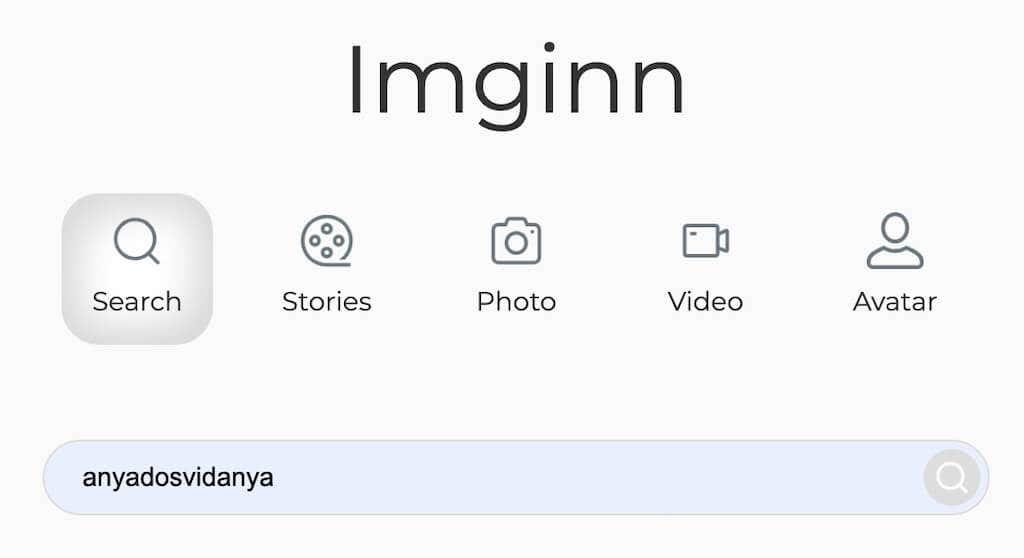
ImgInn je bezplatný webový nástroj, ktorý vám umožňuje nahliadnuť do profilov Instagramu bez registrácie účtu. Hoci ho nemôžete použiť na prístup k súkromným profilom, nebudete mať problém prezerať si instagramové profily nastavené ako verejné. Tu je návod, ako použiť Inginn na zobrazenie Instagramu bez účtu.
- Otvorte webovú stránku ImgInn vo svojom webovom prehliadači.
- Na domovskej stránke nájdete panel vyhľadávania. Zadajte meno používateľa Instagramu, na ktorého stránku sa pokúšate dostať. Môžete skúsiť použiť ich celé meno pri vyhľadávaní, ak nepoznáte ich presné používateľské meno.
- Zobrazí sa zoznam instagramových účtov s podobnými menami a používateľskými menami. Vyberte účet Instagram, ktorý potrebujete.
- Potom môžete použiť ImgInn na anonymné zobrazenie ich profilu na Instagrame.
ImgInn vám umožňuje prezerať si niečie príspevky vrátane titulku príspevku, zmienok, hashtagov a komentárov. Bohužiaľ nevidíte počet lajkov a ani to, komu sa príspevok páčil. Pomocou ImgInn si však môžete stiahnuť akékoľvek fotografie, kotúče a videá IGTV z verejného účtu Instagram.
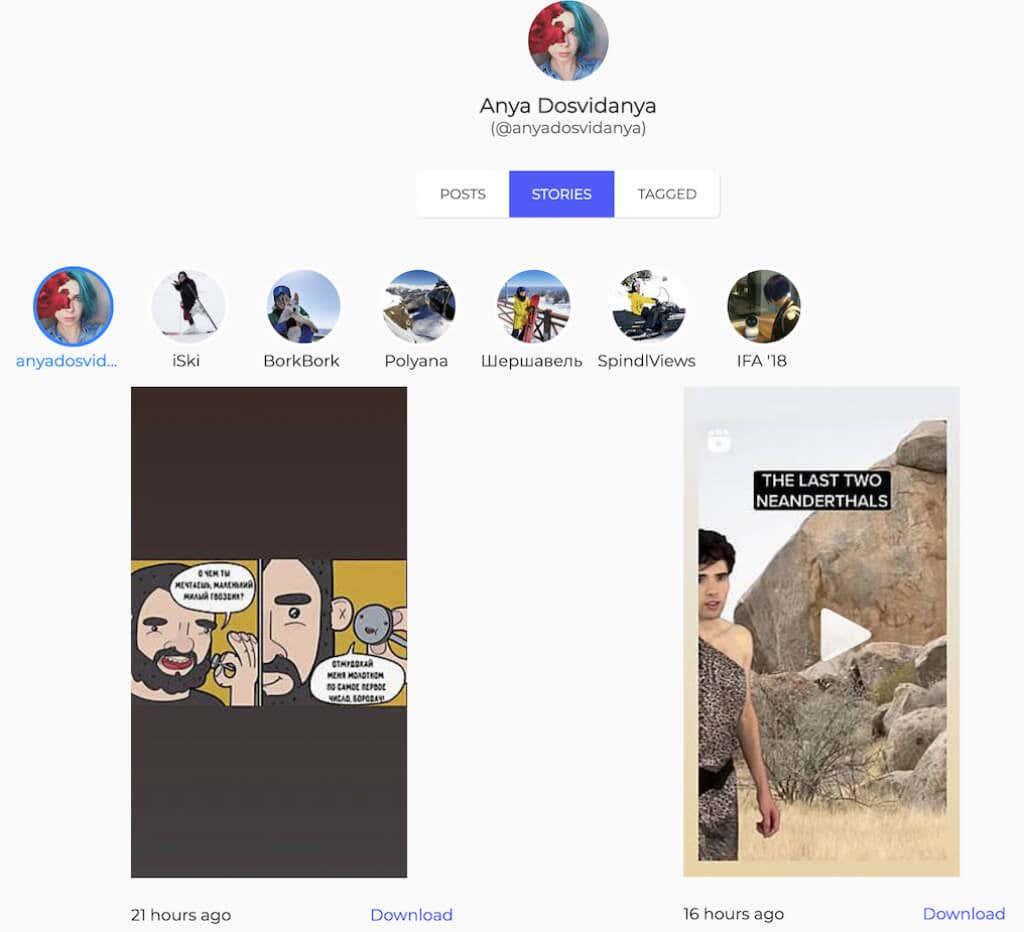
ImgInn vám tiež umožňuje zobraziť a stiahnuť označené príspevky používateľa, aktuálne príbehy a príbehy pridané k zvýrazneniam . ImgInn vám však zároveň neukazuje základné informácie o používateľovi Instagramu, ako je jeho životopis a celkový počet sledovateľov a príspevkov.
Anon IG Viewer
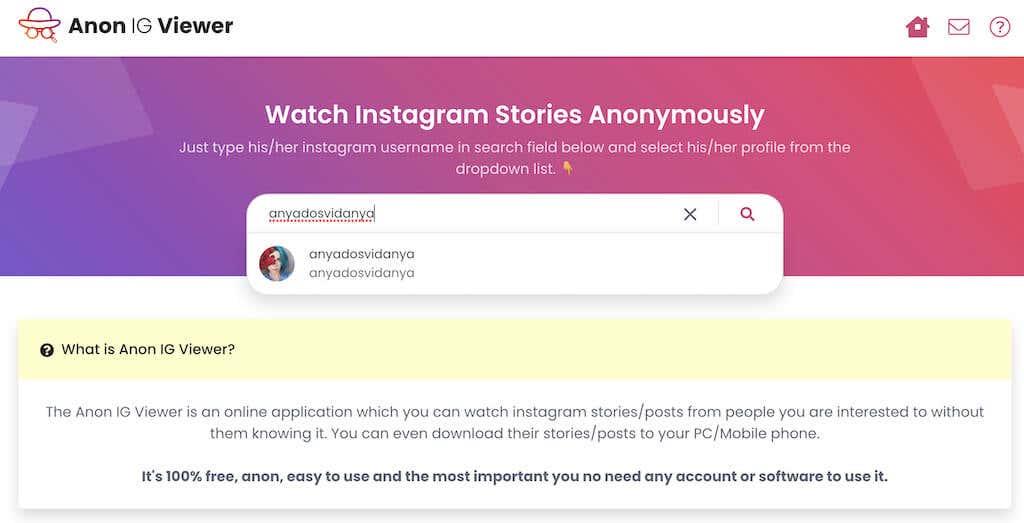
Ak hľadáte všeobecnejšie informácie o používateľovi Instagramu, môžete skúsiť získať prístup k jeho účtu pomocou prehliadača Anon IG Viewer.
Kroky na používanie tohto bezplatného prehliadača Instagramu sú podobné tým, ktoré sme uviedli vyššie. Po otvorení webovej stránky aplikácie musíte do vyhľadávacieho panela zadať používateľské meno účtu Instagram, ktorý hľadáte. Hoci Anon IG Viewer vám poskytne správny výsledok iba vtedy, keď zadáte presné používateľské meno, ktoré daná osoba používa na Instagrame.
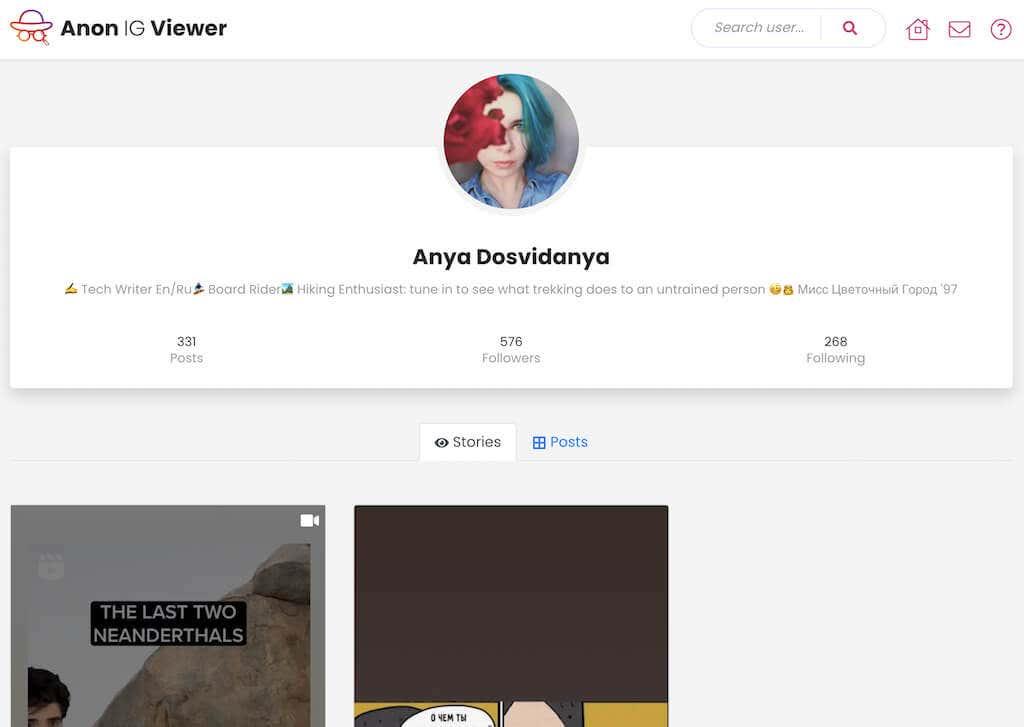
Potom máte prístup k ich profilu, životopisu a ďalším profilovým informáciám vrátane počtu sledovateľov a príspevkov, aktívnych príbehov a príspevkov.
Dumpor
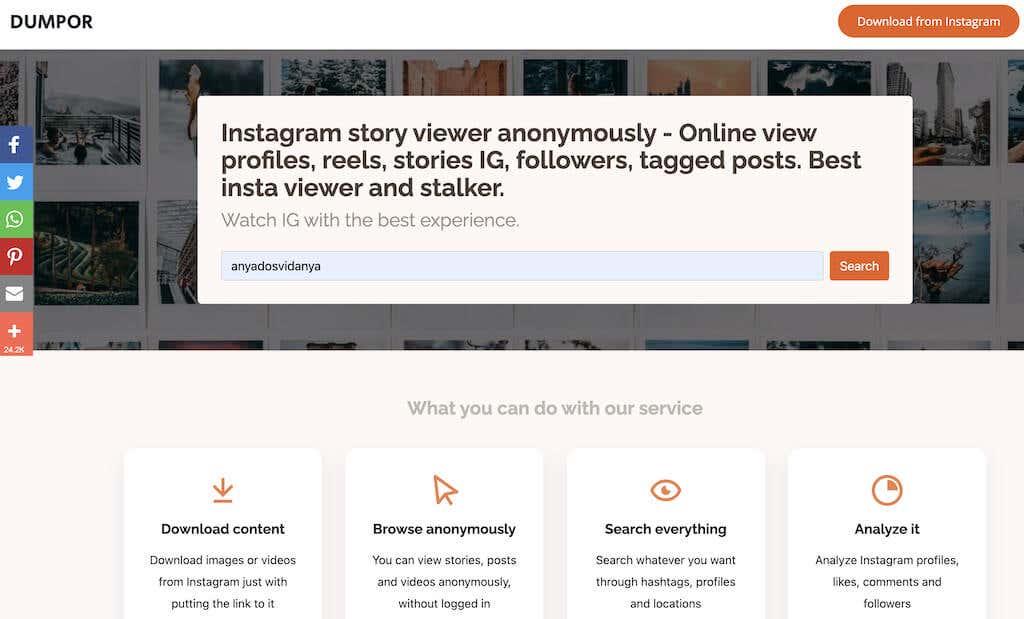
Dumpor je anonymný prehliadač Instagramu, ktorý vám umožňuje vidieť a robiť čo najviac instagramových profilov iných ľudí bez toho, aby ste mali účet na Instagrame. Tento webový nástroj sa tiež ľahko používa a má elegantné minimalistické rozhranie.
Ak chcete vyhľadať profil Instagram na Dumpor, otvorte webovú stránku a zadajte používateľské meno do vyhľadávacieho panela. Okrem používateľského mena vám Dumpor umožňuje vyhľadávať profily Instagramu na základe hashtagov a umiestnení. Táto funkcia vyhľadávania môže byť užitočná, ak nepoznáte instagramový popis osoby, ktorú hľadáte, alebo ak chcete analyzovať profily Instagramu z konkrétneho miesta alebo profily používajúce konkrétny hashtag.
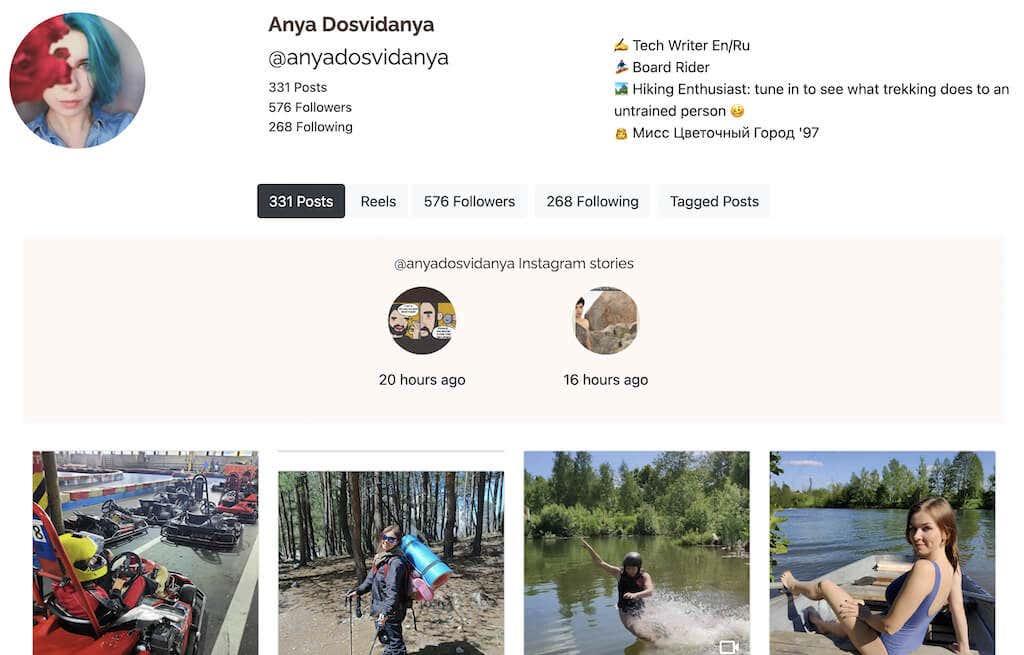
Keď vstúpite na stránku profilu, môžete vidieť ich profilový obrázok, životopis, aktívne príbehy, príspevky a označené príspevky. Existujú aj boxy, ktoré by vám mali umožniť zobraziť cievky, sledovateľov a sledovanie používateľa, ale počas testovania sa nám ich nepodarilo spustiť.
Prečo používať Instagram bez účtu
Ak nemáte účet na Instagrame, možno budete musieť raz za čas z rôznych dôvodov pristupovať k platforme. Napríklad, ak sa snažíte analyzovať konkurenciu vo svojom biznise, sledujete svojho obľúbeného blogera alebo sa jednoducho učíte miestne správy.
Aj keď máte aktívny účet Instagram, možno budete musieť použiť techniky a aplikácie, o ktorých sme hovorili v tomto článku. Páči sa mi to, ak chcete nahliadnuť do niekoho účtu bez zanechania stopy alebo ak potrebujete zobraziť účet niekoho, kto vás predtým zablokoval na Instagrame .
Ako zobraziť príbehy Instagramu bez účtu
Predchádzajúca metóda bude fungovať iba s príspevkami a kotúčmi na Instagrame. Neumožní vám však anonymné prezeranie príbehov na Instagrame, a to je problém. Dobrá vec je, že existuje veľa nástrojov na zobrazovanie príbehov Instagramu tretích strán, ktoré môžete použiť online. Z nich sme vybrali jeden taký úžasný nástroj — InstaNavigation ( návšteva ). Tu je návod, ako ho použiť na zobrazenie príbehov Instagramu bez účtu:
Jednou z najlepších vecí na InstaNavigation je, že príbehy Instagramu nemôžete vidieť len anonymne. Môžete si ich tiež stiahnuť a zároveň si prezerať a ukladať príspevky na Instagrame, ako aj kotúče. Funguje to takto:
1. Prejdite na oficiálnu webovú stránku InstaNavigation.
2. Potom do vyhľadávacieho panela zadajte používateľské meno účtu Instagram, ktorý chcete anonymne zobraziť.
3. Potom kliknite na tlačidlo Hľadať , aby ste si prezreli príbehy, príspevky, kotúče a najdôležitejšie momenty daného účtu.
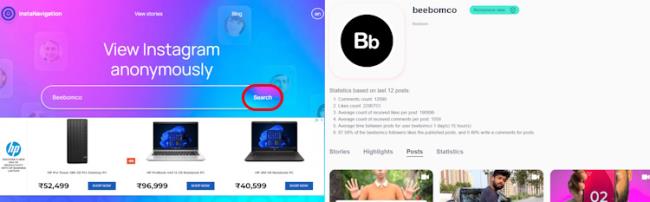
4. Ak chcete stiahnuť požadovaný príspevok alebo kotúč, kliknutím ho zväčšíte. Potom prejdite nadol a nájdite tlačidlo Stiahnuť a kliknite naň. Sťahovanie sa začne ihneď.